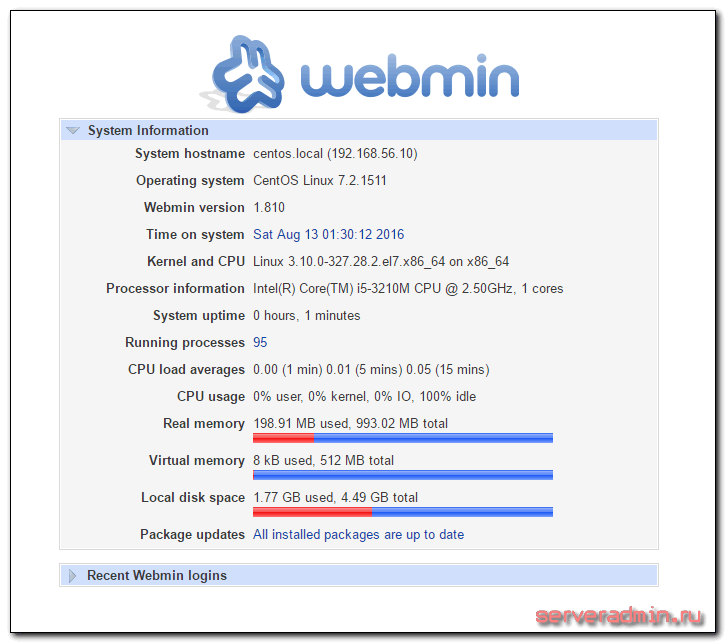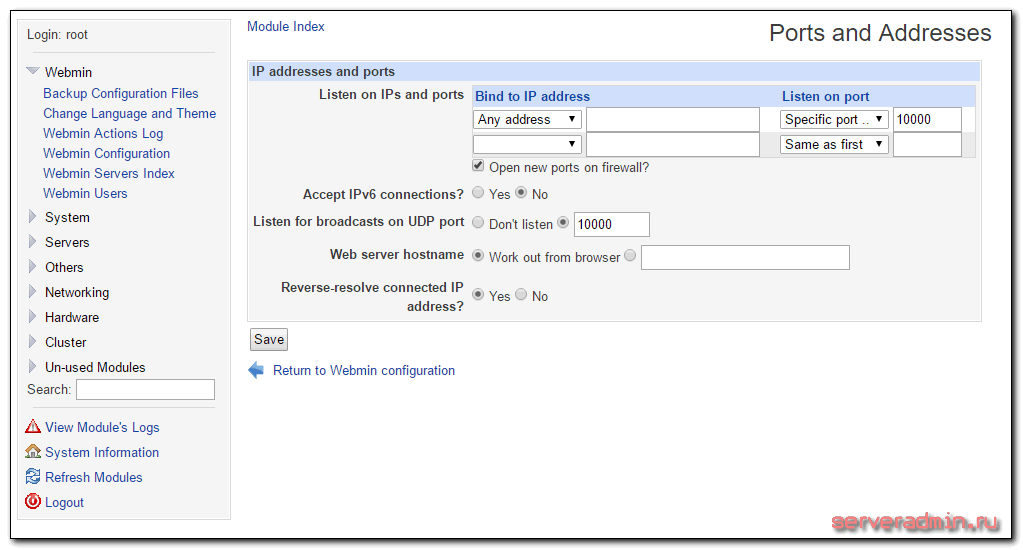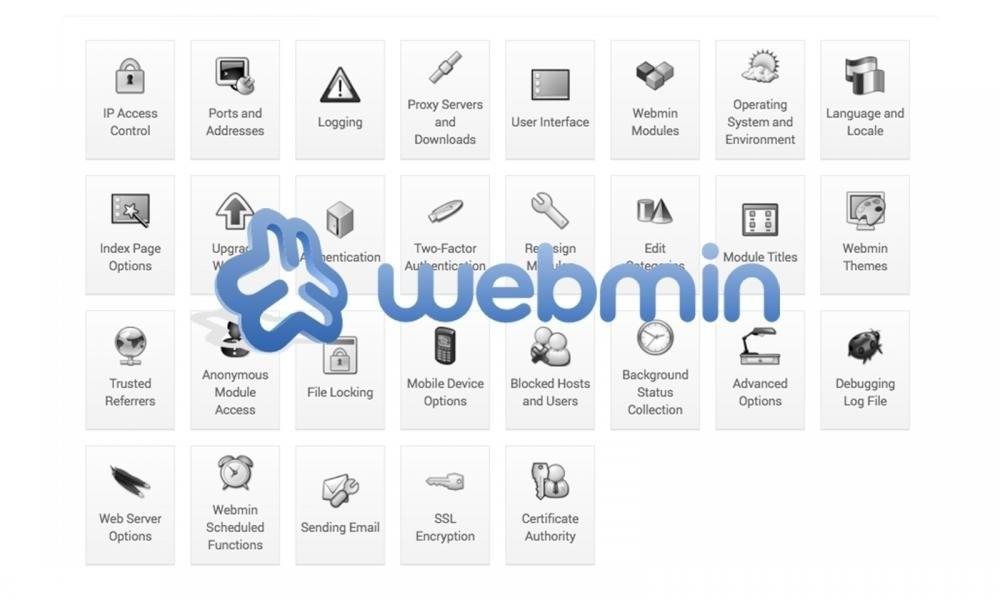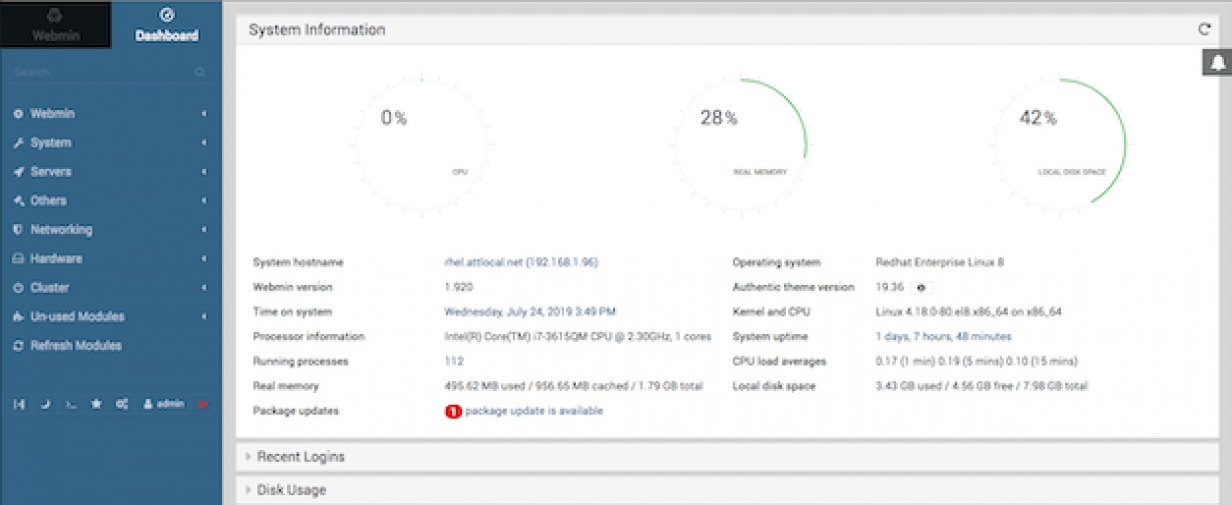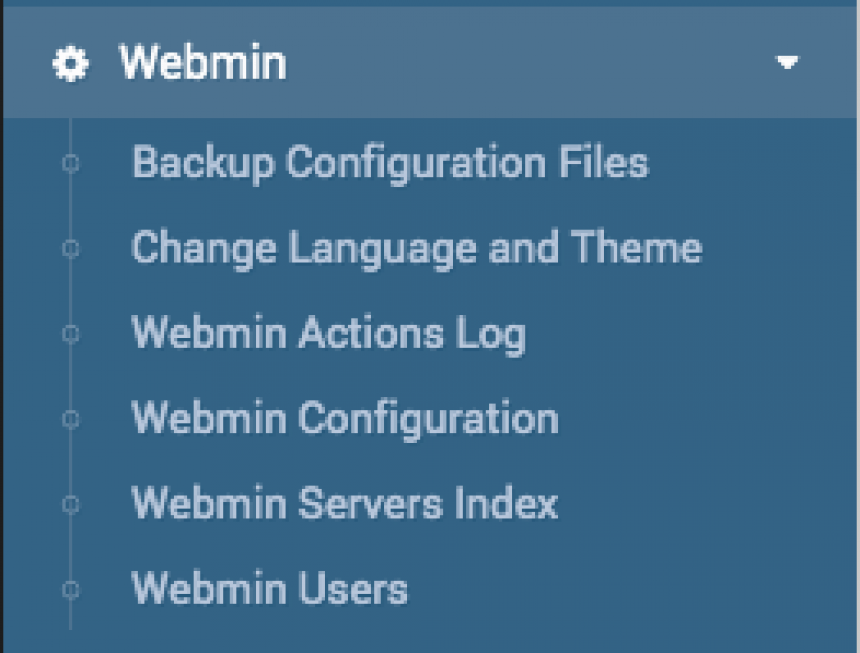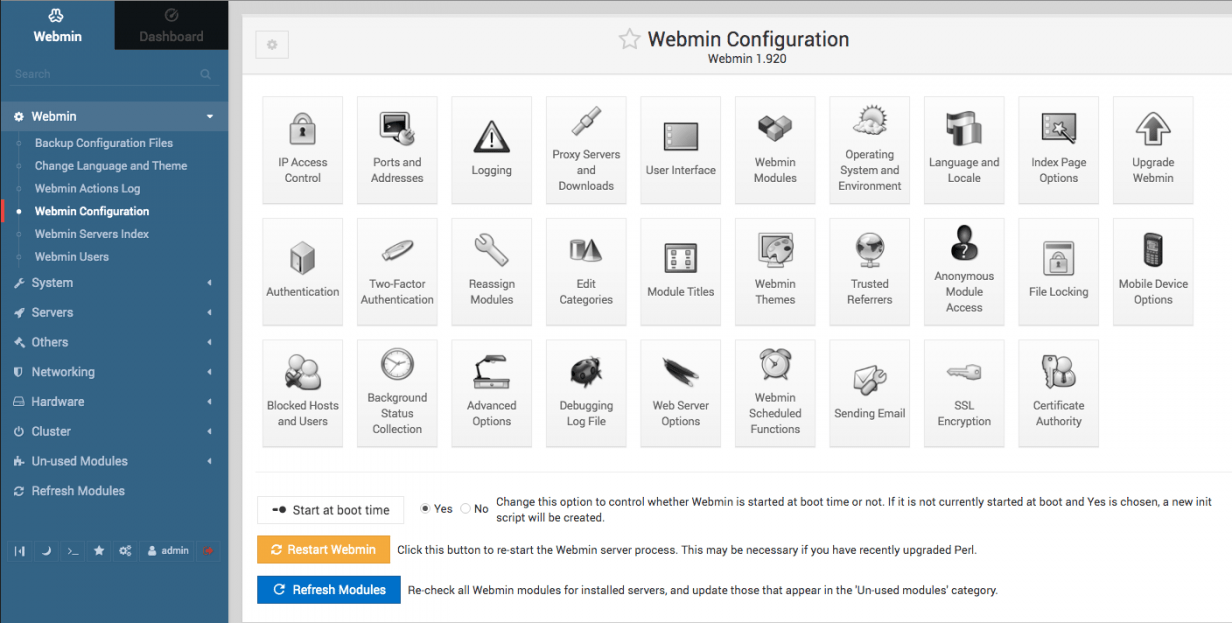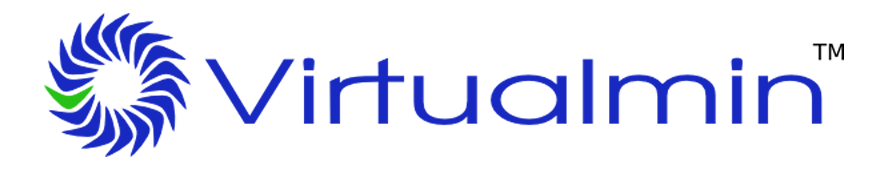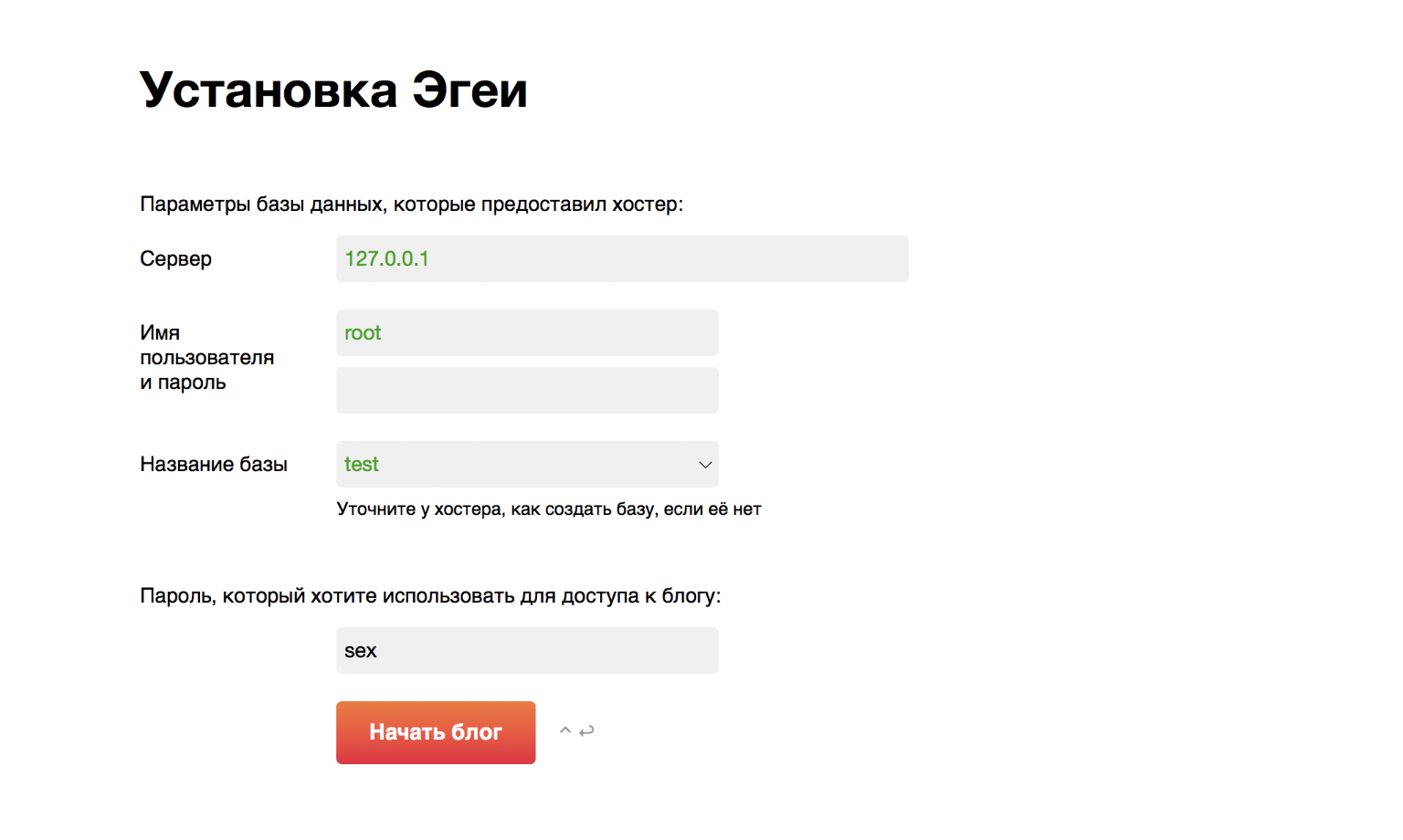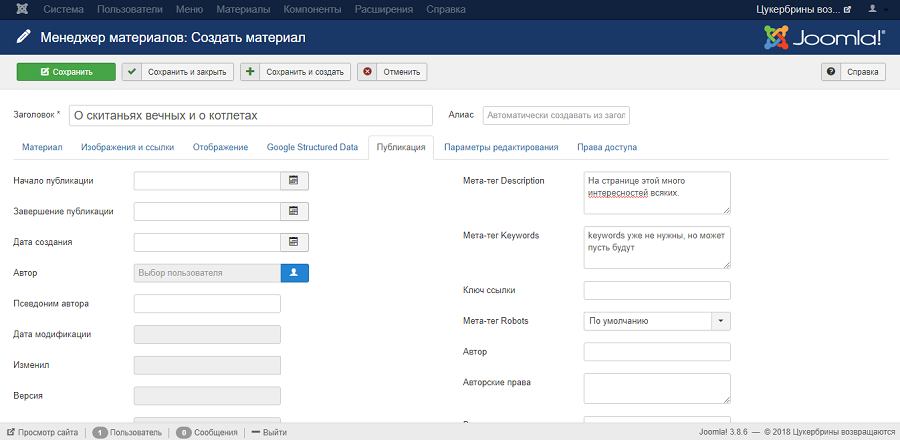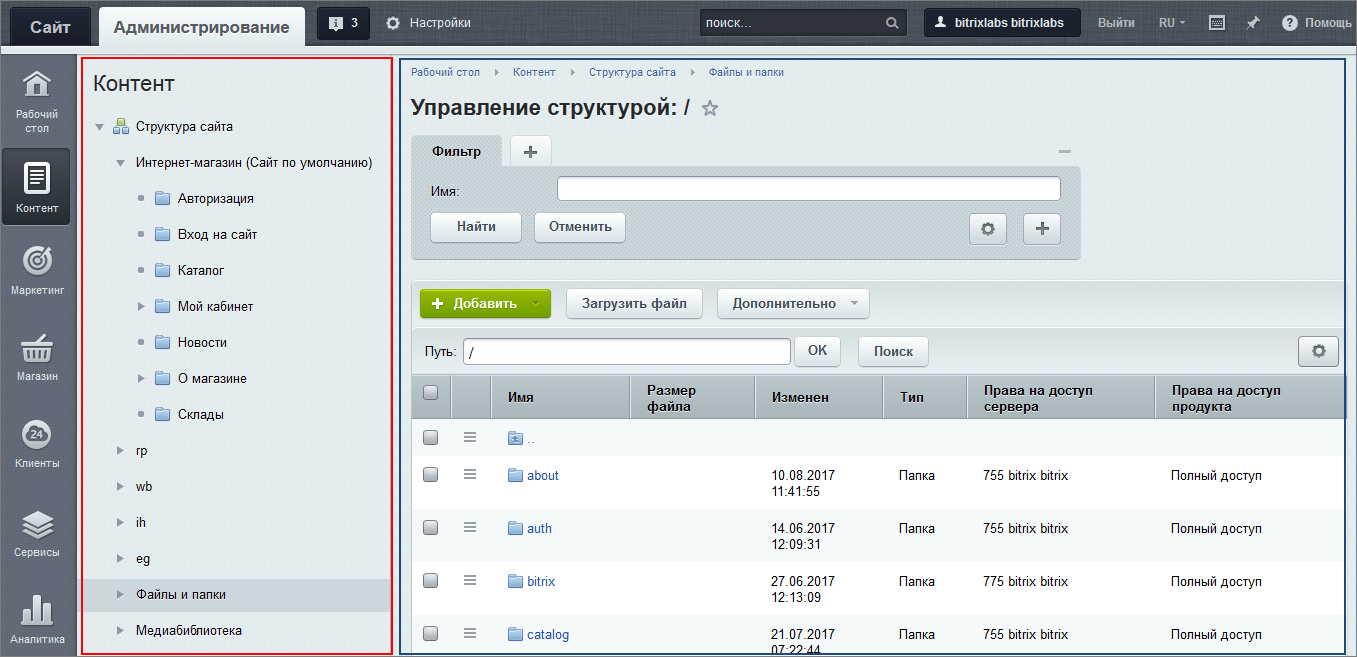cm web admin что такое
Webmin — система на кончиках пальцев
Как говорится на официальном сайте, Webmin — это web-интерфейс для системного администрирования Unix. Используя любой современный баузер, Вы можете настраивать аккаунты юзеров, сервер Apache, DNS, файловый сервер и многое другое.
На Хабре в комментариях достаточно много упоминаний о Webmin, когда дело касается администрирования Linux, однако отдельной публикации не было. Исправляем.
В Webmin доступны сотни модулей и несколько десятков тем оформления, многие из которых уже входят в стандартный дистрибутив. Каждый из модулей реализует управление какой либо частью системы или сервиса. Ниже скриншоты некоторых модулей.
Запускаемые сервисы при загрузке системы. Вместо правки /etc/init.d
Настройка сетевого интерфейса. Вместо правки /etc/network/interfaces, /etc/hosts и пр.
Так выглядит настройка Samba. Вместо правки /etc/samba/smb.conf
Ну и сама настройка Webmin’а.
… перечислять можно бесконечно. В общем, всем нелюбителям править текстовые конфигурационные файлы посвящается (однако, заметьте, это не избавляет от необходимости знания предмета). Опытные администраторы воскликнут, что есть ssh и /dev/hands, и, конечно, будут правы. Но если речь идет о настройке офисного локального сервера, или же рабочей машины, тогда юзабилити становится на первое место.
Минусы:
— сервис висит в памяти
— открыт порт (10000)
Плюсы:
— наглядность
— все конфиги в одном месте
— не требуется гуглить на тему («как мне добавить нового пользователя в систему» или «как создать задание cron»)
— лишние модули неустановленных в системе программ скрыты
— есть возможность управления кластером серверов Webmin
— дает представление о системе неопытному пользователю
Есть бинарные версии под большое количество систем: RPM, DEB, TAR.GZ, Solaris и даже под Windows. Я лишь расскажу как установть DEB из репозитория. Погружаемся в консоль, получаем права root’а
cd /root
wget http://www.webmin.com/jcameron-key.asc
apt-key add jcameron-key.asc
Добавляем источник приложений
В текстовом редакторе добавляем строку
deb http://download.webmin.com/download/repository sarge contrib
Сохраняем, закрываем редактор. Обновляем и устанавливаем
apt-get update
apt-get install webmin
Установка должна вытянуть несколько зависимостей, соглашаемся.
Осталось только открыть любимый браузер, и перейти по адресу https://localhost:10000/
Тут возможны некоторые проблемы с сертификатами в Firefox, для него надо добавить исключение вручную. Остальные браузеры соглашаются работать после уведомления о небезопасности подключения.
Осталось только залогиниться под рутом. В Ubuntu надо логиниться от имени текущего пользователя.
Установка и настройка удаленного доступа на CentOS 7 с помощью Webmin
Что такое Webmin
Webmin это web панель для администрирования unix сервера. Она кроссплатформенная, ставится на различные unix дистрибутивы. Одно из ее применений я когда-то давно описывал в статье про управление openvpn через браузер на freebsd. С помощью webmin можно выполнять практически все популярные административные действия на сервере, такие как:
и многое другое. Существуют модули для различного софта, которым можно управлять через webmin. Например самбой, или веб сервером, mysql сервером и множеством других пакетов. Список модулей обширный, можно посмотреть на официальном сайте список сторонних пользовательских модулей, или в самой панели после установки список официальных модулей. Через webmin можно получить доступ к консоли сервера, загрузить или скачать файлы с сервера. Иногда это бывает удобно.
Сам я практически никогда не пользуюсь этой панелью, нет необходимости, привык все в консоли настраивать. Но я знаю людей, которые активно админили серверы с помощью webmin. Это были не очень продвинутые в линуксе админы, но тем не менее эта панелька позволяла им нормально управлять сервером без должных знаний и навыков.
Я почти всегда использую webmin на почтовых серверах. Мне удобно анализировать и что-то искать в огромных почтовых логах с помощью модуля просмотра логов. Чего-то более простого и удобного мне не попадалось. К примеру, у вас есть лог за день на 100-300 мегабайт, в нем каждую секунду фиксируются десятки событий. У вас есть id письма. Можно ввести в строку поиска id письма и увидеть все строки лога, в которых оно фигурирует. Это очень удобно. Обычным поиском в такой ситуации не обойтись. Можно, конечно, грепать вывод cat, либо что-то еще придумывать, но это менее удобно. Особенно, если надо сопоставить значения из разных лог-файлов. Просто открываешь в двух окнах браузера разные логи и анализируешь.
Приступим к установке webmin. Статья подразумевает, что у вас уже установлена и настроена операционная система. Если это не так, то читайте про установку и настройку CentOS 7.
Установка Webmin на CentOS 7
Приступим к установке Webmin на сервер под упралвением СentOS 7. Процесс описан на официальном сайте в соответствущем разделе. Ничего сложного нет. Нужно добавить репозиторй webmin, а потом произвести установку самого пакета и зависимостей.
Импортируем GPG ключ:
После установки он автоматически запустится. Нам остается только добавить его в автозагрузку:
Настройка Webmin
Заходим в web интерфейс webmin по ссылке https://192.168.56.10:10000, где 192.168.56.10 ip адрес сервера. Обязательно указывайте протокол https, без этого не зайти. Вводите логин и пароль root. Открывается главная страница webmin:
Описывать все возможности я не буду, можете сами полазить по меню слева и посмотреть, что можно настроить через webmin. Обращаю внимание на несколько важных моментов. Бытует мнение, что webmin не безопасен и через него могут взломать сервер. Я не знаю, насколько эти опасения оправданы, но на всякий случай доступ к серверу лучше ограничить.
Если будете заходить со статических адресов, то ограничьте доступ только этим адресам. Делается тут же, в соседней настройке IP Access Control. Рекомендую именно эту настройку. Открывать в мир webmin лично я бы не стал без особой надобности.
Если хотитите видеть панель с русским языком, то нет никакой проблемы. Его можно выбрать в разеделе Language. Переведено в целом нормально, все понятно. Но лучше, конечно, привыкать к английскому, без него в системном администрировании никуда. Но если не разбираетесь, можно и русский использовать. В конце концов webmin больше всего полезен именно тем, кто не разбирается в серверах, но нужно что-то админить. После смены языка нужно принудительно обновить страницу бразера, чтобы весь интерфейс стал русским.
На этом все, с остальными возможностями и настройками можно самостоятельно разобраться, в вебмине ничего сложного нет.
VebMin и VirtualMin – отличная замена для платных панелей управления сервером (таких как ISPManager или Plesk )
Webmin
Вы, вероятно, думаете: «О, здорово, еще один инструмент для изучения», но Webmin совсем другой. Это веб инструмент управления Linux, который упрощает задачи управления веб сервером развернутым на Linux несколькими щелчками мыши. Данный программный продукт обладает раскрывающимися достаточно мощными инструментами без каких либо денежных затрат. WebMin мощный инструмент для управления такими приложениями, как Python, Apache, Perl, Sendmail и не только.
Webmin позволяет вам управлять аппаратным и программным обеспечением вашей системы Linux, нативными и сторонними приложениями, самим Webmin’ом и даже входить в систему с помощью текстового терминала на основе веб-интерфейса для любителей командной строки.
Моя любимая вещь в Webmin заключается в том, что мне не нужно изучать долгое время детали приложения, чтобы иметь возможность управлять им. А создание и настройка баз данных, таких как MySQL, совсем несложно.
Webmin легко полюбить за простоту установки, хорошо организованную разметку панелей в меню, обширный список поддерживаемых приложений и поддержку более 80 дистрибутивов Linux. Я часто устанавливаю его на Linux-системы, которой управляю я или для очередного клиента.
Установка Webmin
Рассмотрим установку на примере CentOS и Fedora, установив RPM:
Если в вашей системе нет Perl, вы должны будете удовлетворить эту зависимость перед установкой Webmin. Вам также может потребоваться установить Encode::Detect модуль Perl перед установкой Webmin:
$ sudo yum install perl-Encode-Detect
После установки скрипт установки направит вас к вашему новому экземпляру Webmin по адресу.
Войдите в систему, используя пароль root вашей системы.
Вы можете изменить порт, имя пользователя и пароль в опции конфигурации Webmin (будет обсуждаться позже). Пожалуйста, внесите эти изменения в имя пользователя и пароль.
Навигация по Webmin
По умолчанию Webmin впускает вас к панели с помощью так называемой темы «Authentic», с блоком навигации в левой части страницы:
Я предпочитаю «Старый Webmin Theme», но переключение на него ломает текущую версию, которая на момент написания статьи была 1.920.
Webmin не только предоставляет системным администраторам обширный список инструментов управления, но также имеет собственные параметры внутренней конфигурации и управления:
Выбор одной из этих ссылок открывает ряд редактируемых опций. Например, ниже я выбрал вариант Webmin Configuration Webmin. Как видите, есть несколько вариантов поведения и конфигурации Webmin:
Вместо того, чтобы показывать скриншоты каждой подборки из Webmin, я позволю вам открыть их самостоятельно, но есть некоторые из них, на которые стоит обратить внимание: Others. Верьте или нет, эта группа апплетов — та, в которой я провожу много времени. В списке имеется File Manager, чтобы проиллюстрировать глубину и богатство этих утилит. Разработчики добровольцы проделали отличную работу по созданию инструментов, полезных для системных администраторов:
Другими известными апплетами на странице «Others» являются командная оболочка, модули Perl, состояние системы и сервера, вход в систему и загрузка и выгрузка и это далеко не все.
С модулями Perl вы можете устанавливать модули Perl из CPAN из нескольких источников: самого CPAN, локальных файлов, URL-адресов и загруженных файлов. Вы также можете просмотреть список установленных на данный момент модулей и при желании установить список предлагаемых модулей одним щелчком мыши.
Страница «System and Server» предоставляет вам снимок текущего состояния установленных служб. На этой странице есть раскрывающийся список, из которого вы можете выбрать нужный сервис для мониторинга.
Text Login в систему является ценной опцией, которая предоставляет вам экран терминала интерактивной консоли. Для правильной работы этой функции у вас должен быть установлен Python. Кроме того, вам может потребоваться создать символическую ссылку с python на ваш исполняемый файл python, потому что конфигурация ищет python, а не python2. Вот что я сделал:
Эта команда удовлетворяет зависимостями для апплета.
ПРИМЕЧАНИЕ. Если вы используете Webmin на сервере с Linux, к которому можно получить доступ из Интернета, защитите этот ресурс, включив SSL на странице Webmin Configuration, а также включив многофакторную аутентификацию, если это возможно.
История успеха Webmin
Одно из лучших свидетельств силы и возможностей Webmin – правдивая история насчитывающая почти 20 лет. У меня был друг, которому нужно было настроить Sendmail на двух десятках систем Linux для клиента. Он понятия не имел о Sendmail, поэтому он позвонил мне. Вместо того, чтобы пытаться провести его через настройку Sendmail по телефону, я провел его через установку Webmin на его первый сервер и направил его к апплету Sendmail. На телефоне была долгая пауза, когда он рассматривал параметры конфигурации и то, насколько легко это будет. Я думал, что потерял связь, когда он, наконец, заговорил и сказал: «О, чувак, это круто. Спасибо большое». Он купил мне очень вкусное кофе при встрече ).
Подводя итоги о WebMin
Virtualmin – Дополнение многократно усиливающее WebMin
Virtualmin является поставщиком услуг вебхостинга для систем распространения программного обеспечения Linux и Berkeley (BSD). Данное ПО предлагает пользователям гибкую панель управления веб-хостинга с интерфейсом командной строки, полным интерфейсом прикладного программирования (API), удобными для системного администратора настройками по умолчанию и функциями безопасности. Давайте рассмотрим Virtualmin и цены. Готовы начать? Посетите его сайт.
Виртуалмин Цены
Цены Virtualmin основаны на двух видах планов: бесплатная или универсальная общественная лицензия (GPL) и платные подписки, которые начинаются от 6 долларов в месяц на 10 доменов. Основные различия между планами включают в себя количество доменов и устанавливаемых приложений, а также доступ к дополнительным функциям, таким как расширенная поддержка, учетные записи посредников и анализ системных данных.
Что такое CMS и как ее выбрать
Блочный редактор писем, готовые шаблоны email, формы подписки и автоматизация. Запускайте email-рассылки, чтобы быть на связи со своими клиентами.
Где взять базу? Как сделать красивое письмо? Какие показатели смотреть? Расскажем об этом в бесплатном курсе из 16 писем. Татуировка в каждом письме!
Рассказываем про инструменты для email-рассылок. Обсуждаем лучшие примеры и механики. Говорим о деньгах. Публикуем вакансии.
CMS (Content Management System) — это система управления, движок, платформа или конструктор, который позволяет управлять содержимым сайта. CMS помогает сразу трем специалистам:
Контент-менеджеру. Он может самостоятельно добавлять или изменять содержимое страниц и каталога. Например, публиковать статьи в блоге.
SEO-специалисту. Чтобы настраивать технические параметры под поисковые системы Яндекс и Google. Например, прописывать мета-теги.
Разработчику. Чтобы использовать готовые скрипты для добавления функций сайту и экономить время на программировании. Без помощи CMS пришлось бы писать код с нуля.
В этой статье разберём, что такое CMS, какие бывают системы управления контентом и какую из них выбрать.
Как выбрать CMS для сайта
CMS определяет функционал сайта, а также затраты на создание и обновление платформы.
Для выбора системы управления существуют критерии:
| Самостоятельность | Все движки сайта условно делятся на 4 вида: самописные, конструкторы, коробочные и студийные. |
| Стоимость | CMS-ки делятся на платные и бесплатные. Некоторые свободные системы включают оплату дополнительных функций. |
| Популярность | Ежегодные рейтинги CMS публикуют статистику сайтов на разных движках. Чем популярнее платформа, тем проще найти специалиста, который настроит и будет поддерживать актуальность сайта. |
| Специфичность | Среди CMS есть универсальные, а есть те, что заточены под блог, интернет-магазин или лендинг. Обращайте на это внимание при выборе движка. |
В этой статье мы рассмотрим коробочные CMS и конструкторы, у которых минимальный порог входа. Сайт на них несложно настроить, а в интернете всегда можно будет найти готовые темы оформления и виджеты.
Как узнать CMS любого сайта
Для определения движка сайта воспользуйтесь бесплатными инструментами: iTrack, be1 и majento. Вставляйте ссылку на сайт в окно поиска и, вуаля, сервис выдаёт CMS.
Если вы не знаете, какую CMS выбрать, то мы советуем отталкиваться от того, что это за сайт: блог, интернет-магазин или лендинг.
Движки для блога
WordPress
Самая популярная CMS, подходит для создания блогов, корпоративных сайтов, портфолио. С помощью дополнительных инструментов движок используется для разработки интернет-магазинов.
Стоимость: бесплатно. Есть дополнительные платные модули.
Рейтинг CMS по версии iTrack: №1.
Число запросов в Wordstat: 304 000 в месяц.
Язык интерфейса: 18 языков, включая русский, английский, испанский и др.
Интеграции. Более 50 тыс. Самые популярные: Google Analytics, UniSender, все социальные сети, Мой Склад, СДЭК, ИнвойсБокс, Roistat, Битрикс24, Carrot quest.
Примеры блогов на WordPress:
Блог UniSender тоже работает на WordPress.
Универсальный движок для личных блогов и ведения корпоративных журналов. Дизайн системы подходит и для научных работ, и для историй из путешествий. Редактировать и публиковать заметки можно с экрана мобильного телефона.
Стоимость: бесплатно для личного пользования, 3 000 р на 1 год — для коммерческих блогов.
Рейтинг CMS: не участвует. Движок выбирают для личных блогов и небольших проектов.
Число запросов в Wordstat: 697 в месяц.
Язык интерфейса: русский.
Интеграции. Социальные сети (комментирование и шер записей), Google Analytics, Яндекс.Метрика.
Примеры блогов на Эгее:
Коробочная система, подходит для нестандартных проектов и задач. Готовые шаблоны или плагины как в других CMS у MODx отсутствуют, но движок воспринимает любые HTML-скрипты.
Стоимость: бесплатно.
Рейтинг CMS по версии iTrack: №7.
Число запросов в Wordstat: 43 000 в месяц.
Язык интерфейса: английский по умолчанию с возможностью перевести на русский.
Интеграции. Carrot quest, Битрикс24, amoCRM, Планфикс, 1С, Ю-Касса, Robokassa.
Примеры блогов на MODx:
Joomla
Широкий функционал Joomla реализует простой сайт-визитку, блог или интернет-магазин. Систему выбирают новички за возможность запустить сайт без навыков программирования.
Стоимость: бесплатно, есть возможность докупить необходимые модули и скрипты.
Рейтинг CMS по версии iTrack: №3.
Число запросов в Wordstat: 73 000 в месяц.
Язык интерфейса: по умолчанию английский с возможностью установить другие языки.
Интеграции. RetailCRM, Битрикс24, amoCRM, Мой склад, 1С, Robokassa, Carrot quest.
Примеры блогов на Joomla:
Движки для интернет-магазина
1С-Битрикс
CMS от разработчиков самой популярной CRM в России. Возможности движка меняются в зависимости от тарифного плана — система подойдет и малому бизнесу и крупному интернет-магазину. 1С-Битрикс отличается высокой безопасностью и сложным интерфейсом.
Стоимость: платная лицензия от 30 тыс. до 400 тыс. рублей в месяц.
Рейтинг CMS по версии iTrack: №2.
Число запросов в Wordstat: 42 000 в месяц.
Язык интерфейса: более 10 языков, включая английский, русский, украинский.
Интеграции. Roistat, Carrot quest, Битрикс24, Мегаплан, Планфикс, Мой склад, amoCRM, Zadarma, 1C, Робокасса, Ю-Касса, Sipuni, Tilda.
Примеры интернет-магазинов на 1С-Битрикс:
Linuxoid
OpenSource forever
Упрощаем администрирование с Webmin
У Unix-подобных операционных систем много положительных сторон: безопасность, стабильность, некоторых привлекает и бесплатность. Но для начинающих админов настройка системы может превратиться в настоящий ад. Копание в конфигурационных файлах, постоянное чтение документации, к тому же не для всех понятном английском языке, может отпугнуть любого, тем более успевшего поработать с Windows. И будь система хоть сто раз защищенной, но ошибки в конфигурационных файлах могут привести к серьезным проблемам с безопасностью.
Разработанный Джими Камероном ( Jamie Cameron) Webmin (http://www.webmin.com/) является полноценным интерфейсом для системного администрирования Unix, использование которого существенно упрощает процесс управления системой, а использование веб-технологий делает его доступным с любой точки планеты и независимой от используемой на время настройки операционной системы. Он будет полезен для удаленного управления системой тем администраторам, у которых нет в данный момент доступа к компьютеру с установленной Unix-подобной системой, а стандартные сетевые средства Windows, не блещут особым выбором необходимых утилит. В этом случае используя любой web-браузер поддерживающий таблицы и формы (и JAVA для некоторых модулей), можно без проблем, в наглядной форме, с локального или удаленного компьютера настроить пользовательские аккаунты, установить, удалить программы, настроить Web, mail, DNS сервер, сервер печати, управлять базами данных, организовать совместное использование файлов используя Samba или NFS, настроить firewall, синхронизировать время, организовать совместный доступ в Интернет, мониторинг состояния сервисов, осуществить резервное копирование, записать CD-диск, получить доступ к фалам на удаленном компьютере, в том числе документации и прочие бесчисленные задачи администрирования коих не счесть, но требующих определенных знаний и умений. При этом Webmin избавит вас от синтаксических ошибок, и неточностей, как сможет, предупредит о потенциально опасных действиях. Но это, правда, не значит, что ничего знать совсем не обязательно и умная утилита сделает все сама. Иметь некоторые понятия о строении Unix, значении тех или иных утилит, особенности работы протоколов и сервисов все-таки необходимо. Опытным администраторам, также не стоит игнорировать наличие такой удобной утилиты, ведь помнить все параметры в конфигурационных файлах и тонкости настройки сервисов на различных системах, согласитесь довольно тяжело.
Возможности Webmin
Написанный на языке Perl пятой версии, Webmin имеет модульную структуру, позволяющую свободно наращивать требуемую функциональность или наоборот убрать все ненужное. Для работы используется свой собственный мини веб-сервер, что делает его независимым от наличия и использования Apache или других веб-серверов (хотя можно заставить его работать и через Apache ). Открытый исходный код пошел только на пользу проекту. Пока Джими Камерон возился с основным кодом системы, многочисленные разработчики перевели интерфейс на более чем 30 языков (есть русский) и создали более 270 модулей существенно расширяющих возможности. Некоторые из модулей уже вошли в стандартную поставку, другие доступны для загрузки отдельно.
На странице http://www.webmin.com/support.html найдете список из дистрибутивов и операционных систем, на которых Webmin без проблем будет работать. Если конкретного дистрибутива в нем нет, то отчаиваться не стоит, скорее всего Webmin удастся заставить работать без трудностей. При этом одним из основных преимуществ Webmin, является то, что он подстраивается под систему, в том числе изменяя свой интерфейс и поведение, в соответствии с используемой ОС, т.е. фактически скрывает от конечного пользователя различия между всеми вариантами Unix. Еще одним преимуществом Webmin является возможность делегировать часть полномочий по настройке определенных сервисов другим пользователям (администраторам).
Установка Webmin
$ gunzip webmin-1.400.tar.gz
$ tar xf webmin-1.400.tar.gz
$ cd webmin-1.400.tar.gz
Хотя можно каталог не задавать, в этом случае будет произведена установка в текущий каталог. После чего необходимо будет ответить на ряд вопросов о будущем размещении конфигурационных файлов, нахождении интерпретатора Perl, номере порта на котором Webmin будет ожидать соединения (по умолчанию 10000), логин и пароль для доступа, автоматический запуск при старте системы. Config file directory [/etc/webmin]:
Log file directory [/var/webmin]:
Full path to perl (default /usr/bin/perl):
Perl seems to be installed ok
Web server port (default 10000):
Login name (default admin):
Start Webmin at boot time (y/n):y
В большинстве случае можно со всем соглашаться и жать Enter, если программа установки что-то сама не найдет, то тогда в другой консоли при помощи whereis самостоятельно находим и прописываем путь вручную. После чего запустится свой мини web-сервер и будет выдана подсказка, по которой можно найти в сети webmin.
Webmin has been installed and started successfully. Use your web browser to go to https://server.com:10000/ and login with the name and password you entered previously. Because Webmin uses SSL for encryption only, the certificate
it uses is not signed by one of the recognized CAs such asVerisign. When you first connect to the Webmin server, your
browser will ask you if you want to accept the certificate presented, as it does not recognize the CA. Say yes.
Загрузите модуль с CPAN и повторите установку, за дополнительной информацией обращайтесь по адресу http://www.webmin.com/ssl.html. Иначе в строке web-браузера набирайте http вместо https.
Кстати удалить Webmin так же просто. Запускаем скрипт /etc/webmin/uninstall.sh и его как небывало.
Настройка Webmin
Дальнейшую настройку можно производить уже непосредственно через Webmin. Но некоторые операции доступны и при помощи скриптов. Например, если вы забыли пароль, то локально его изменить можно при помощи скрипта changepass.pl.
$ sudo /usr/local/webmin/changepass.pl /etc/webmin пользователь новый_пароль
Также изменить некоторые настройки, можно напрямую редактируя конфигурационные файлы miniserv.conf и config, которые лежат в каталоге с Webmin. В них возможно изменить значение сетевого порта, включить/выключить SSL (опция ssl=0/1), изменить месторасположения рабочих файлов, установить другой язык интерфейса (для русского значение lang должно быть ru_RU (для кодировки СР-1251) или ru_SU (koi8-r)). Если будете часто заходить с компьютеров с установленной ОС Windows выберите лучше вариант с СР-1251 т.к. будете реже перенастраивать кодировку в веб-браузере. Чтобы изменения вступили в силу, перезапустите webmin.
$ /etc/webmin/stop && /etc/webmin/start
$ sudo /etc/init.d/webmin restart
Но все-таки настраивать лучше через web-браузер. Набираем в строке браузера https://hostname:10000/, авторизируемся, после чего попадаем в главное окно программы. Как видите вполне привычная большинству пользователей рабочая обстановка. Небольшое примечание: если Webmin уже был установлен в системе или устанавливался при помощи пакетов, то для входа вместо admin возможно придется регистрироваться как root (нужного пользователя можно подсмотреть в файле webmin.acl, он идет первым, но затем заведите лучше для работы с Webmin специального пользователя. Также в некоторых дистрибутивах может быть выставлен другой порт используемый Webmin, а иногда при выборе его значения следует учитывать, что некоторые провайдеры не любят пропускать пакеты на порты с адресами выше 1024, например если не используется защищенный Web-доступ, то вполне подойдет порт 443, провайдеры его пропускают без проблем.
Также необходимо проследить, чтобы нужный порт был открыт в межсетевом экране. Вообще же зная особенности работы тех или иных сервисов, настроить их с Webmin особого труда не составит. Просто выбираете нужную категорию и заполняете или указываете параметры.
Остановлюсь лишь на мерах безопасности и удобстве. Вполне возможно, что после регистрации перед вами предстанет английский интерфейс. Хоть английский язык и является родным языком администратора, но согласитесь общаться на родном все же приятней. Заходим “Webmin Configuration – Language” и выбираем из выпадающего списка нужный язык, подтверждаем свой выбор нажатием на “Change Language”. После чего возвращаемся в теперь уже Настройка Webmin. По умолчанию Webmin будет принимать подключения со всех адресов, что не всегда необходимо и небезопасно, используя пункт “Управление доступом по IP” (IP Access Control) можно ограничить доступ только с тех адресов которым вы доверяете (например, внутренняя сеть), полный доступ можно разрешить только если вы например уезжаете в отпуск и хотите иметь возможность попасть на свой сервер. Здесь возможно задать в качестве параметра сразу сеть или подсеть, отдельные узлы по IP-адресу или доменному имени. В последнем случае для подстраховки установите галочку в пункте “Определять IP-адрес по имени при каждом запросе”. Для быстроты эту операцию можно проделать и вручную, использовав в файле /etc/webmin/miniserv.conf параметры allow= или deny=. Первая содержит список узлов и компьютеров, перечисленных через пробел, которым позволено соединяться, второй наоборот попытки доступа, с которых будет игнорироваться. После установки, при положительном ответе на вопрос “Start Webmin at boot time”, Webmin будет загружаться при старте системы, другим вариантом запуска будет использование для этих целей xinetd. Для этого в файл miniserv.conf добавляем строчку inetd=1 и убираем session=1. После этого в файл /etc/xinetd.conf (в некоторых дистрибутивах вроде Slaskware его сначала создаем командой touch /etc/xinetd.conf) :
Теперь самое время заняться пользователями. Для начала используем модуль “Аутентификация”, который позволяет включить увеличение задержки между неудачными попытками ввода пароля для одного и того же пользователя и блокирование доступа после нескольких неудачных попыток на определенное время, что затруднит попытки подбора пароля в лоб, все подобные действия можно так же заносить в журнал. Для забывчивых и ленивых пользователей можно активировать опцию, позволяющую автоматически отключать доступ после определенного интервала времени и здесь же отключить возможность запоминания введенного пароля. Следующий полезный модуль “Пользователи Webmin” (Webmin Users) позволит создать пользователя или группу, наделенную определенными правами по работе с теми или иными сервисами. Здесь же можно преобразовать пользователей Unix в пользователей Webmin с определенными правами, настроить синхронизацию пользователей, при которой вновь созданные пользователи автоматически попадают в одну из групп Webmin, настроить аутентификацию пользователей, просмотреть журналы работы и прервать сеанс пользователя.
А где моя командная строка?
Да куда же без нее. Если возможностей Webmin все таки не хватает или соскучились по командной строке, то во вкладке “Прочее” (Others) имеются несколько специальных пунктов. “Вход по SSH/Telnet” (SSH/Telnet Login) который по умолчанию пытается подключиться к 23 порту сервиса telnet, чтобы изменить поведение, нажимаем “Настройка модуля” и в строке “Тип соединения” выбираем Secure Shell, здесь же можно выставить количество строк, другой узел для работы и использование отдельного окна для работы. Так, что Webmin может пригодиться для того чтобы попасть на свои компьютеры, используя SSH в местах, где не так просто найти необходимые приложения (даже из Интернет-кафе), для этого достаточно запустить его на одной из своих машин. Далее во вкладке “Прочие” обнаруживается и интерфейс к командному интерпретатору “Командная оболочка (shell)” (Command Shell) позволяющий удаленно выполнять команды оболочки и поддерживающий историю команд. Следующий пункт “Команды пользователя” (Custom Commands) позволяет неподготовленным пользователям выполнять команды или скрипты нажатием одной кнопки. Админу достаточно создать команду, заполнив соответствующие поля (прописать команду, задать параметры, пользователя, от имени которого будет выполняться команда, добавить описание и пр.). Здесь же во вкладке “Прочее” найдете и менеджер файлов рис.4 (требует поддержки JAVA), который позволит получить доступ к файлам на удаленном компьютере в удобной графической оболочке.
Модули Webmin
Из других вкусностей следует отметить возможность изменения внешнего вида (в одноименной вкладке) т.е. подобрать цвета по вкусу и более глобально изменить вид, в том числе значки, цвета, фон и расположение страниц могут темы. Может, кому это покажется и игрушкой, но когда приходится одновременно настраивать работу нескольких узлов, то разное оформление позволяет меньше путаться.
Вот такой он Webmin. Простой в установке и настройке, полезный в работе, позволяя администраторам больше сосредоточиться на процессе настройке системы, дает возможность безопасно работать и получать информацию с тех мест, где нет доступа нужным утилитам.
5 комментариев
у меня он не справился со squid`ом — портачил конфиг